Wenn es um Askey -Router geht, können wir sagen, dass sie ihre Arbeit vollkommen gut machen. Sie bieten eine schnelle und zuverlässige Verbindung. Ein weiteres Zeichen ihrer Qualität ist die Tatsache, dass sie Router für Spektrum produzieren, ein sehr bekanntes ISP.
Falls Sie ein Spektrumbenutzer sind und auf Ihre Einstellungen für Askey -Router zugreifen möchten, ist dieser Artikel für Sie. Wir werden die genauen Anmeldschritte von Askey Router und die Anpassung Ihres WLAN -Netzwerks leicht erklären.
Was du brauchst:
- Askey Wireless Router
- Computer, Smartphone oder Tablet
- Netzwerkzugriff über WLAN- oder Ethernet -Kabel
- Die Standard- oder benutzerdefinierten Admin -Anmeldedetails von Askey Router
Was sind die Standarddetails von Askey Router?
Standard -Router -IP -Adresse: 192.168.1.1
Standard -Benutzername: Administrator
Standardkennwort: Administrator
Hinweis: Falls Ihr ISP benutzerdefinierte Anmeldungsdaten für Administratoren bereitgestellt hat, verwenden Sie sie bitte zum Anmelden.
Wie melde ich mich bei Askey Router an?
Stellen Sie sicher, dass Sie alles vorbereiten lassen, bevor Sie beginnen. Dies gilt für die lokale Netzwerkverbindung und die benutzerdefinierten oder Standard -Administratoranmeldetails . Sobald Sie alles fertig haben, dauert der gesamte Askey -Router -Login -Prozess nicht länger als ein paar Minuten.
Schritt 1 - Stellen Sie eine Verbindung zum Netzwerk her
Das Gerät, mit dem Sie auf die Einstellungen von Askey Router zugreifen möchten, muss mit dem Netzwerk verbunden sein. Wir empfehlen die Verwendung der verdrahteten Verbindung. Wenn Sie jedoch ein Gerät ohne Ethernet -Ports verwenden, stellen Sie eine Verbindung zum WLAN her.
Dieser Schritt ist wichtig, da Sie angeschlossen werden müssen, um auf die Routereinstellungen zuzugreifen . Wenn das Gerät nicht mit dem Netzwerk verbunden ist, ist das Askey -Router -Login nicht erfolgreich.
Schritt 2 - Mittagessen Ein Webbrowser
Auf die Seite "Askey Router Administrator" kann mit einem Webbrowser auf unserem Gerät zugegriffen werden. Es wird die webbasierte Schnittstelle von Routern geöffnet und den Router und die Netzwerkverwaltung so einfach wie möglich gestalten.
Wenn Sie also Google Chrome, Mozilla Firefox oder einen anderen Browser auf Ihrem Gerät haben, öffnen Sie es einfach und wechseln Sie zum nächsten Schritt.
Schritt 3 - Geben Sie die ASKEY -Standard -IP in der Adressleiste ein
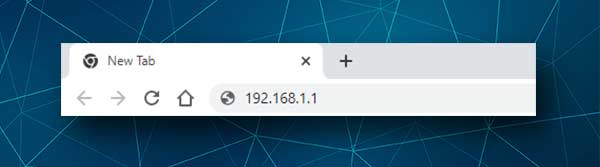
Die ASKEY -Standard -IP ist 192.168.1.1 und Sie müssen sie in die Adressleiste der Browser eingeben. Wenn die IP korrekt ist, wird die ASKEY -Anmeldeseite angezeigt.
Wenn die Anmeldeseite jedoch nicht angezeigt wird, müssen Sie überprüfen, ob das Gerät mit dem Netzwerk verbunden ist, oder die Router -IP selbst finden .
Schritt 4 - Geben Sie die ASKEY -Administratoranmeldetails ein
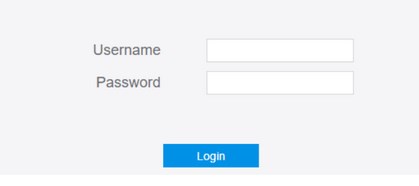
Wenn Sie die ASKEY -Administratoranmeldeseite sehen, werden Sie aufgefordert, den Administrator Benutzernamen und Passwort einzugeben . Geben Sie also den Administrator in beide Felder ein und klicken Sie auf Login . Wenn diese korrekt sind, dh Sie haben sie noch nicht geändert, sollten Sie zum Router -Administrator -Dashboard gebracht werden.
Schritt 5 - Beginnen Sie mit der Verwaltung der Askey -Einstellungen
Und jetzt haben Sie die Möglichkeit, Ihre drahtlosen Heimnetzwerkeinstellungen problemlos zu verwalten. Es gibt jedoch einige Dinge, die Sie zuerst tun müssen, falls Sie diese noch nie zuvor getan haben.
Zunächst müssen Sie das Admin -Anmeldekennwort ändern. Warum? Nun, es ist einfach, die Standard -Anmeldedaten zu finden, sodass jede Person, die bereits mit Ihrem drahtlosen Netzwerk verbunden ist , problemlos auf die Routereinstellungen zugreifen kann, und Sie möchten definitiv nicht, dass dies geschieht.
Anschließend können Sie den drahtlosen Netzwerknamen und das Kennwort ändern. Wir alle möchten einen coolen Netzwerknamen haben, und es ist gut, das drahtlose Passwort ab und zu zu ändern. Lassen Sie uns also sehen, wie Sie dies tun können, sobald Sie sich bei Ihrem Askey -Router anmelden.
Wie ändere ich das Standard -ASKEY -Administratorkennwort?
Wenn Sie sich erfolgreich bei Ihrem Askey-Router anmelden, schauen Sie sich die oberste rechte Bildschirm an und Sie werden den Link Change Password angezeigt.
Wenn Sie darauf klicken, werden Sie zum Abschnitt "Ändern des Router -Login -Kennworts ändern" .
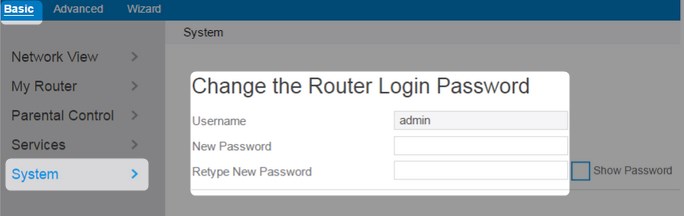
Geben Sie einfach das neue Passwort in die entsprechenden Felder ein und klicken Sie auf Bewerber .
Höchstwahrscheinlich werden Sie jetzt von der Router -Administratorseite angemeldet. Melden Sie sich also mit dem neuen Passwort an und fahren Sie mit dem nächsten Schritt fort.
Wie ändere ich den Namen und das Passwort von Askey WiFi?
Nachdem Sie sich bei Ihrem Askey Wireless Router angemeldet haben, klicken Sie auf Basic und wählen Sie meinen Router im linken Menü aus.
Klicken Sie auf Wireless , wenn es erweitert wird, und Sie sehen die Felder, in denen Sie den neuen Netzwerknamen (SSID) und das drahtlose Kennwort (Schlüssel) eingeben müssen.
Nehmen Sie die Änderungen für die 2,4 GHz sowie die 5 -GHz -Netzwerke vor, erstellen Sie einfach verschiedene SSIDs (Netzwerknamen).
Wenn Sie fertig sind, klicken Sie auf die Schaltfläche Anwenden , um die Änderungen zu speichern.
Letzte Worte
Sobald Sie sich bei Ihrem Askey -Router angemeldet haben und einige der Standardeinstellungen ändern, wissen Sie, wie Sie es ohne Hilfe erneut machen. Wenn Sie es mehr sichern möchten, können Sie WPS deaktivieren, die integrierte Firewall aktivieren, die Standard-IP-Adresse ändern und andere Änderungen vornehmen, bei denen jede eine zusätzliche Sicherheitsebene für Ihr Netzwerk ist.
Bevor Sie jedoch Änderungen vornehmen, empfehlen wir, eine Sicherung der aktuellen Askey -Router -Einstellungen zu erstellen. Wenn Sie sich entscheiden, das Standard -Administratorkennwort zu ändern, sollten Sie sich an das neue Administratorkennwort beachten oder aufschreiben und speichern. Sie brauchen es in Zukunft sicher.
